时间:2016-02-27 11:52 来源: 我爱IT技术网 作者:佚名
欢迎您访问我爱IT技术网,今天小编为你分享的电脑教程是office系列之word2007教程:【Word2007文档中在页眉和页脚中插入图片技巧【Word2007教程】】,下面是详细的分享!
Word2007文档中在页眉和页脚中插入图片技巧【Word2007教程】
经常在公司用Word2007写方案的时候,我都会有个习惯,要么就给文档打上水印,要么就在页眉或页脚处加上自己公司的Logo,这样一来就会起到一个很好的宣传效果,今天就来给大家分享一下Word2007文档中在页眉和页脚中插入图片技巧。
第一步:打开文档,单击“菜单栏”的“插入”按钮;

第二步:在“插入”选项组中点击“页眉”,在弹出的下拉列表中选择“编辑页眉”;
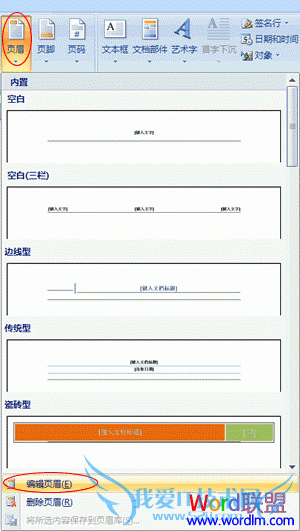
第三部:这时Word2007“菜单栏”中会多出一个“设计”选项组,在选项组中单击“图片”,然后选择图片存放的位置插入即可。
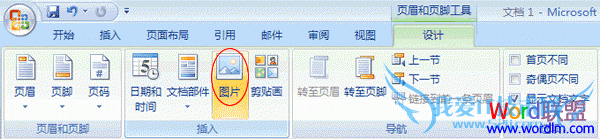
小提示:插入图片以后,你可以在“格式”中任意设置你想要的图片效果。
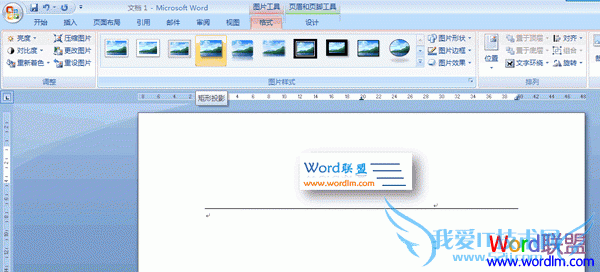
以上就是关于Word2007文档中在页眉和页脚中插入图片技巧【Word2007教程】的word2007教程分享,更多电脑教程请移步到>>电脑教程频道。
- 评论列表(网友评论仅供网友表达个人看法,并不表明本站同意其观点或证实其描述)
-
